所有一切建立在keil支持命令行调用进行编译,且可以隐藏GUI的形式进行操作。
具体Command Line操作可以在Keil官网查看,传送门
1.调出Source Insight编译工具栏,打开选项卡View>Toolbars,勾选Build Toolbar,将会在工具栏看到Build按钮。
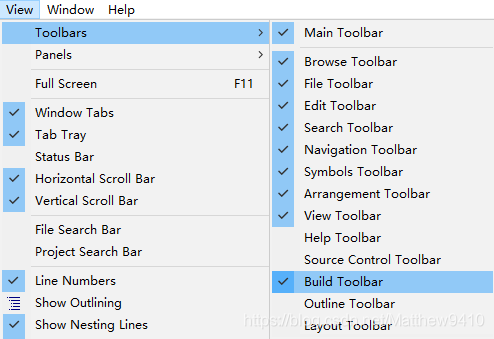
2.为Build 按钮创建操作,打开选项卡Tools>Custom Commands,出现如下窗口选择Build Project。按图配置成功后点击Close。
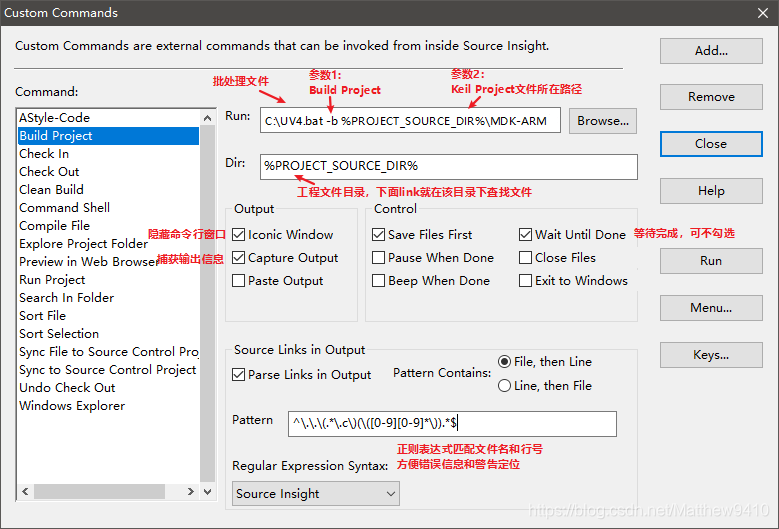
3.UV4.bat批处理文件解析,该文件可以放在任意位置
@echo off
:: 不传参直接退出
if "%1"=="" goto out
if "%2"=="" goto out
::Keil目录,根据情况自定义
set UV=C:\Keil_v5\UV4\UV4.exe
::bat传入的第一个参数设为参数,如-b为Build,-r为Rebuild, -f为下载
set PARAM=%1
::bat传入的第二个参数设为uvprojx文件所在路径
set PROJECT_PATH=%2
::




 最低0.47元/天 解锁文章
最低0.47元/天 解锁文章
















 1796
1796

 被折叠的 条评论
为什么被折叠?
被折叠的 条评论
为什么被折叠?








